Gerelateerd - Laptop Toetsenbord, Notebook toetsenbord
Gerelateerd - Notebook open maken, Laptop openen
Gerelateerd - Hardware
Vloestof, water, vocht in de laptop, notebook
Nederlands
LINK - Je laptop redden bij schade door vloeistoffen
LINK - Zo red je een laptop die nat is geworden
LINK - Wat moet je doen als je water over je laptop morst?
LINK - Water over laptop... Wat nu?
LINK - Wat te doen bij waterschade aan je laptop?
LINK - S.O.S: dit is wat je moet doen als je water over je laptop hebt gemorst
LINK - Vochtschade in toetsenbord door onzorgvuldig gebruik consument
Engels
LINK - Spilled water on your laptop? Here's how to fix it
LINK - How to Save a Laptop from Liquid Damage
LINK - Save your laptop from water damage
LINK - How to (Possibly) Save a Laptop from Water Damage
LINK - Don't panic: Liquid damage, and what to do about it
Mac
LINK - Tips voor uw MacBook met waterschade
LINK - Melk gemorst over Macbook Air, wat te doen?
Video's
VIDEO - How To Dry Out Wet Electronics
VIDEO - How to Save your laptop / phone from water damage
VIDEO - Spilled Water on Your Macbook? Here's how to Fix it - FAST
VIDEO - What to do if you spill juice on your laptop!
Uit de praktijk
Probleem
Er is abusievelijk vloeistof, water, vocht over het toetsenbord gekomen van de laptop
Oplossing
- Haal onmiddelijk de stroomadapter van de laptop af
- Zet de laptop de komende 24 tot 48 uur NIET meer aan!
- Probeer met een papieren keukenrol of wc-rol z.s.m. zo veel mogelijk
vocht nog op te vangen zodat deze nog zo min mogelijk in de laptop komt.
- Verwijder daarna z.s.m. de accu / batterij achter/onder uit de laptop, indien mogelijk.
- Verwijder de harddisk en/of de SSD en / of de M.2 SATA schijf uit de laptop.
- Verwijder alle kabels, usb-sticks, draadloze muisontvangers van de laptop.
- Nu is het zaak dat de laptop heel langzaam moet drogen van binnen.
- Daarvoor dient U de laptop open te maken en dat is niet altijd even gemakkelijk.
- Kijk op de link hieronder hoe U een laptop/notebook open kunt maken.
LINK - Laptop open maken
Of ga naar YouTube en typ daar in:
Uw-merk-laptop Uw-model-laptop disassembly
of:
Uw-merk-laptop Uw-model-laptop harddisk replacement
of:
Uw-merk-laptop Uw-model-laptop ssd
Voorbeeld, typ op YouTube in: HP ProBook 450 G6 disassembly
U krijgt dan mogelijk video's te zien van uw merk & model of een vergelijkbaar model laptop of notebook
waarbij men de laptop openmaakt . U hoeft de laptop niet helemaal uit elkaar te halen, maar er moet wel
voldoende lucht door de laptop heen kunnen stromen ( onder het toetsenbord en over de electronica ).
Bij sommige modellen laptops is het bijvoorbeeld vrij eenvoudig om het toetsenbord uit de laptop te verwijderen.
Kijk op YouTube en zoek naar uw merk & model laptop.
Lukt U dit niet of lijkt U dit te moeilijk of U beschikt niet over het juiste gereedschap,
breng de laptop dan naar een computerbedrijf die dit eventueel voor U kan doen.
- Verwijder na het open maken van de laptop de SSD, of de harddisk tijdelijk.
Laat de laptop nu langere tijd heel langzaam opdrogen, bij voorkeur minimaal 24 uur.
Kunt U de laptop niet open maken, laat de laptop dan minimaal 48 uur opdrogen.
Een elektrische kachel, welke op een laag pitje wordt gezet, kan daarbij mogelijk helpen,
of U plaatst de laptop dicht bij een lauwe verwarming. Of U laat de laptop een hele nacht open.
Het gaat erom dat de vloeistof in de laptop heel langzaamopdroogt.
PAS OP dat U de electronica niet te snel te warm laat worden en dat niet e.e.a. krom trekt,
door een te snelle opwarming, neem de tijd of laat er een nachtje overheen gaan!
Gebruik geen hete lucht, maar lucht op kamertemperatuur of net ietsjes warmer!
Door de laptop open te maken kan de vloeistof gemakkelijker verdampen, door de iets opgewarmde lucht.
In de foto hieronder ziet U 2 laptops waar een waterachtige vloeistof uit een glas overheen is gevallen.
We drogen hierbij, m.b.v. een elektrische kachel, de laptops langzaam helemaal op. Dit kan vele uren duren.
Daarna worden de uit elkaar gehaalde laptops weer in elkaar gezet.
- De warme lucht van de elektrische kachel warmt de lucht rondom de laptop langzaam op ...

- De linker laptop hebben we 24 uur lang langzaam laten drogen en af en toe met
de elektrische kachel de lucht iets opgewarmd.
- De rechter laptop ( op zijn kant ) hebben we enkele dagen laten drogen ( 48 uur ) .

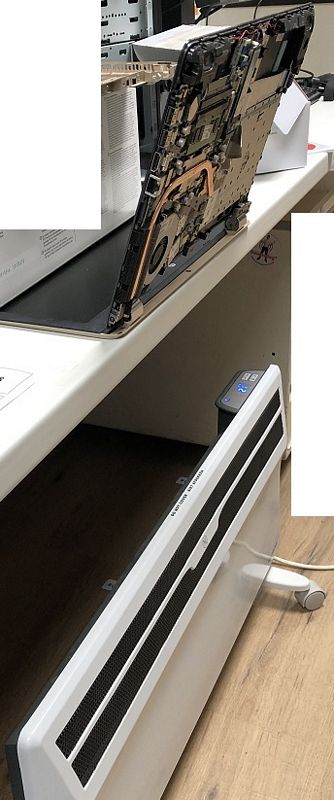
- Na het drogen de laptops weer dichtgeschroefd en zonder de batterij er in, via de
stroomadapter opgestart. Beide laptops werkten daarna weer probleemloos en goed.
Neem de tijd en laat de laptops rustig opdrogen en wellicht werkt het dan in uw
situatie ook weer.
Desinfectiemiddel zorgt voor sluiting in toetsenbord van Notebook.
Uit de praktijk
Probleem
Het toetsenbord van een HP ProBook 450 G1 is met een desinfectiemiddel schoongemaakt
i.v.m. het coronavirus. Desinfectiemiddel en laptop-toetsenborden, dat zijn geen
vrienden van elkaar...
Even later deed het toetsenbord het niet meer en kort daarop viel ook het beeldscherm
van de ProBook uit. Het enige wat nog brande was het witte led-lampje aan de linker zijkant
bij de power-adapter. Het ledlampje ging elke keer aan en uit. De laptop reageerde verder
nergens meer op.
Oplossing
De HP Probook opengemaakt en aan de onderkant enkele toetsenbord-schroefjes eruit gehaald.
De laptop weer omgedraaid naar boven en het toetsenbord kon daarna gemakkelijk worden verwijderd.
Tevens hebben we uit voorzorg de SSD verwijderd uit de laptop.
We hebben de laptop rustig de tijd gegeven om even verder op te drogen.
Daarna de laptop opgestart en de laptop toonde weer teken van leven, echter zonder een toetsenbord.
Het toetsenbord was aan de onderkant voor een groot deel afgeschermd met een plastic folie.
Dit voorkwam veel meer schade. Duidelijk was te zien dat het desinfectiemiddel ook de onderkant van
het toetsenbord had aangetast met vocht.
Een nieuw toetsenbord besteld voor de HP ProBook G1, via internet.
Het toetsenbord vervangen, laptop start weer normaal op. De SSD er weer in geplaatst en Windows 10
startte weer op, vanaf de SSD. Probleem opgelost.
Oorzaak
Sluiting in het toetsenbord.
- Laptop aan de onderkant open gemaakt.
- SSD verwijderd.

- Schroeven aan de onderkant verwijderd, i.v.m. het verwijderen van het toetsenbord.

- Toetsenbord eruit geschoven....
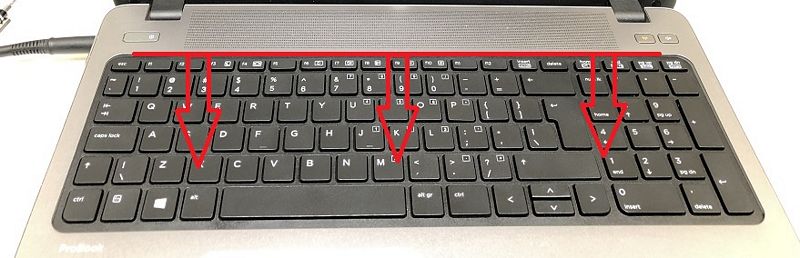
- Detailopname verwijderen van het toetsenbord
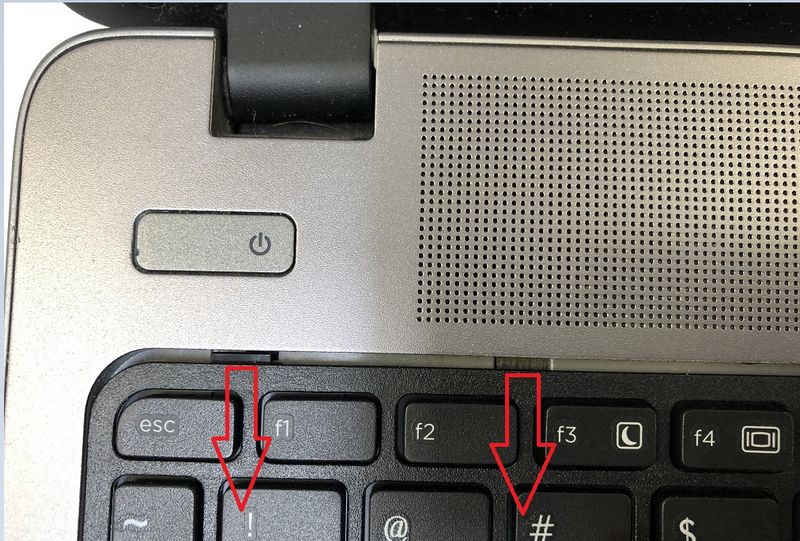
- Toetsenbord verwijderd en de laptop verder laten opdrogen, enkele dagen.
- In tussentijd een nieuw toetsenbord besteld, via internet.

- Na het vervangen van het toetsenbord door een nieuw exemplaar, starte de laptop weer op.

- SSD weer teruggeplaatst en de batterij er weer in en Windows 10 startte weer op.
LINK - Laptop open maken
|
|